win10怎么设置屏保图片呢?每个人都会有自己特别喜欢的图片,是不是也都会拿出来欣赏一下子,甚至有的还想在屏幕保护时轮番播放自己的图片。win10中怎么设置屏保图片呢?其实很简单,今天小编就给大家讲述一下win10设置屏保图片的方法。
微软发布win10至今有很长的一段时间了,现在很多人也都将电脑系统更换到了win10。不过,小编发现很多人对于win10系统的设置都还不是太清楚,比如说win10系统中屏保图片要在哪设置呢,要怎么设置呢?今天小编就给大家将一下win10设置屏保图片的方法。
1,右键点击桌面空白处,选择“个性化”选项,进入界面后,点击“主题”——>“主题设置”如图下所示;

win10的屏保在哪电脑图解1
2,点击右下角的“屏幕保护程序”,如图下所示;

图片电脑图解2
3,在屏幕保护程序下来菜单中选择“照片”选项,如图下所示;

win10的屏保在哪电脑图解3
4,点击“设置”,如图下所示;
图解win10如何以兼容模式打开程序
使用win10操作系统的用户就知道,win10和以往操作系统一样的就是都自带着一个win10 兼容模式,帮助用户解决应用程序不兼容和不运行的问题.那win10中如何以兼容模式打开应用程序呢?下面,小编就给大家带来详细的操作方法.

屏保电脑图解4
5,点击“预览”,如图下所示;

屏保电脑图解5
6,选中壁纸所在的文件夹,点击“确定”,如图下所示;

win10电脑图解6
7,设置“幻灯片放映速度”以及是否“无需播放图片”,点击“保存”,如图下所示;
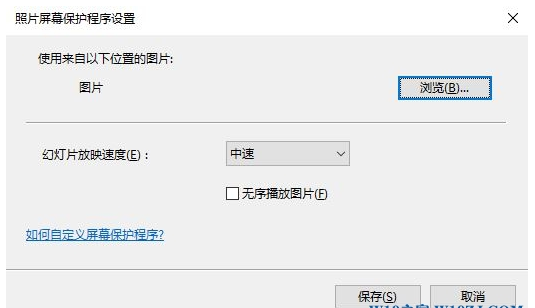
图片电脑图解7
以上就是win10设置屏保图片的操作方法啦~
以上就是电脑技术教程《讲解win10如何设置屏保图片》的全部内容,由下载火资源网整理发布,关注我们每日分享Win12、win11、win10、win7、Win XP等系统使用技巧!练习win10如何设置开机密码
现如今,人们是越来越注重个人的隐私权了,怎么说?不管是手机还是电脑都设有密码层层把守.那么,win10的密码设置中要如何设置开机密码呢?这个简单,因为小编正好知道win10设置开机密码的方法.所以,现在小编就将win10的方法告知你们.






